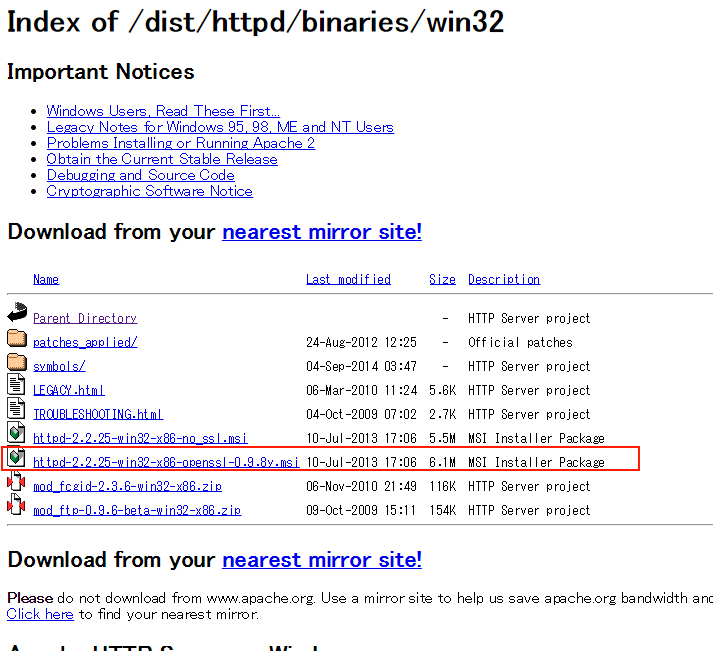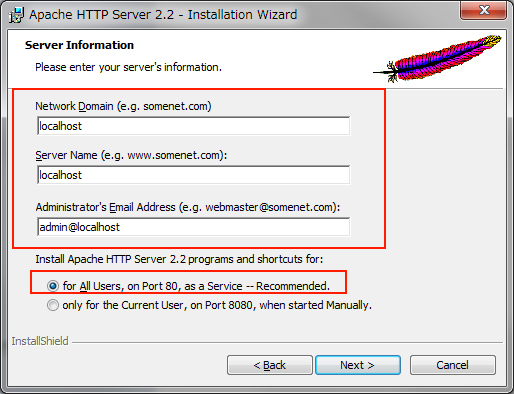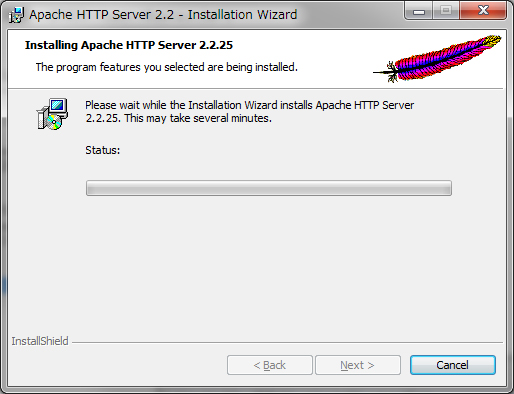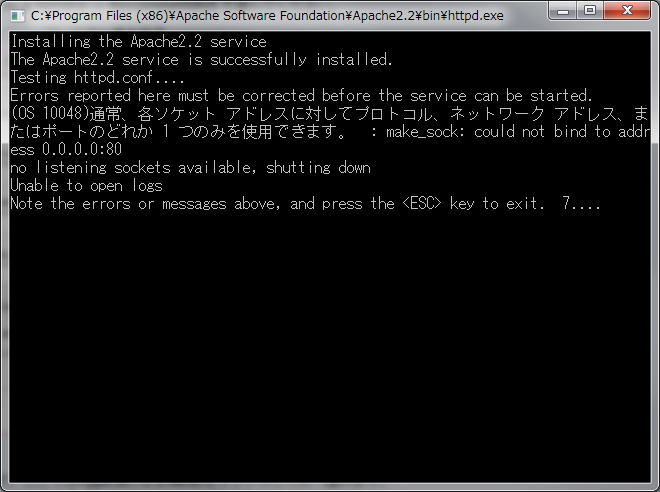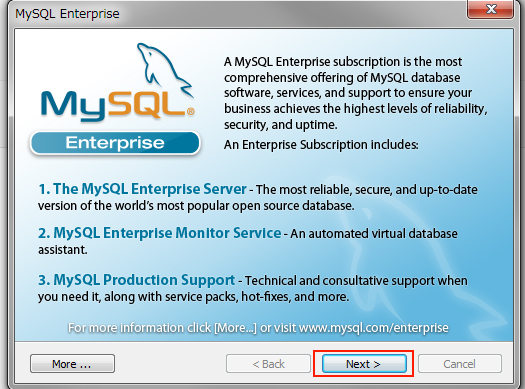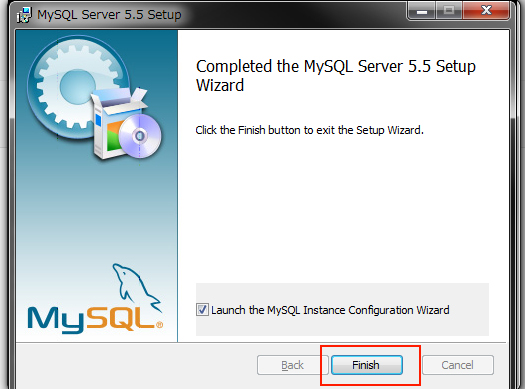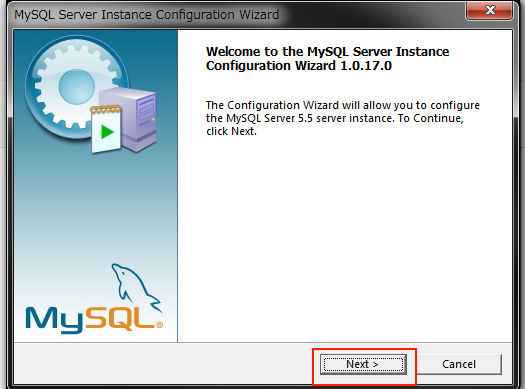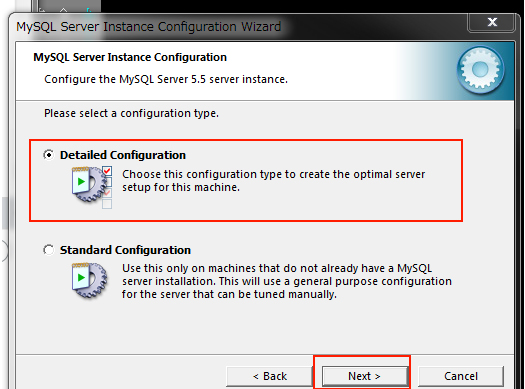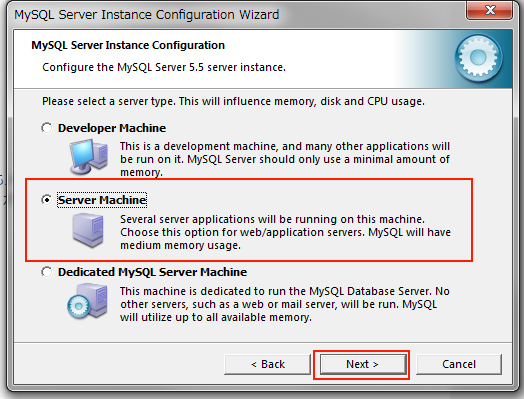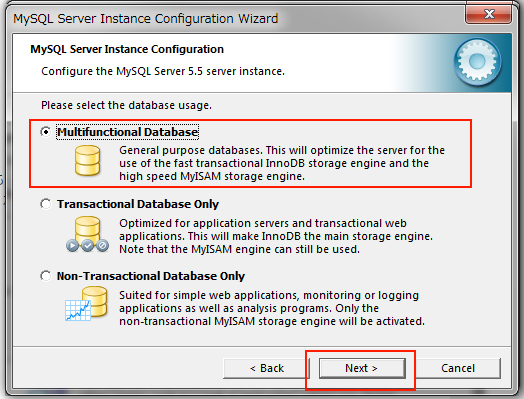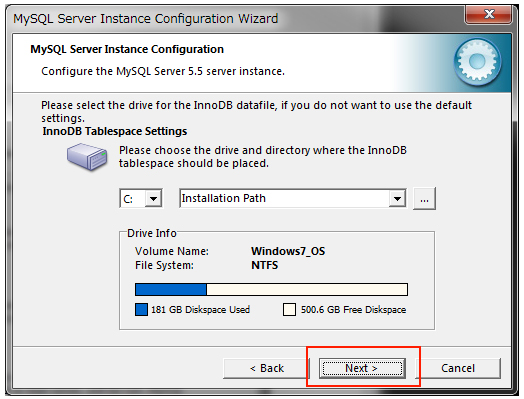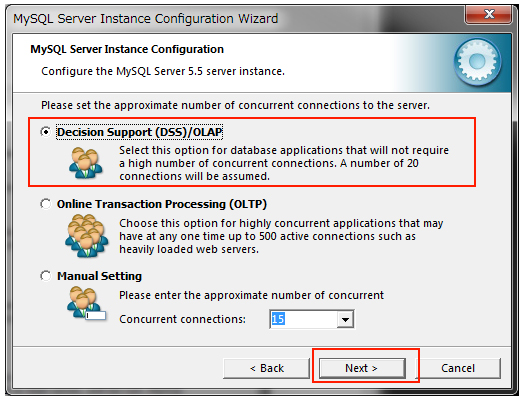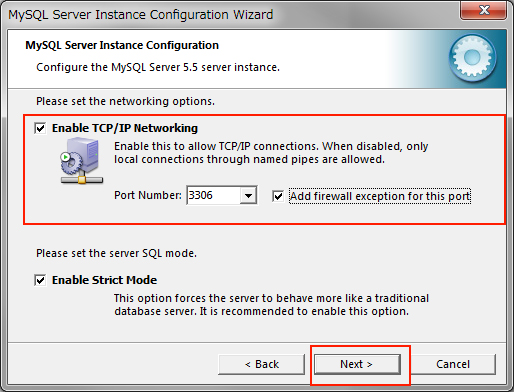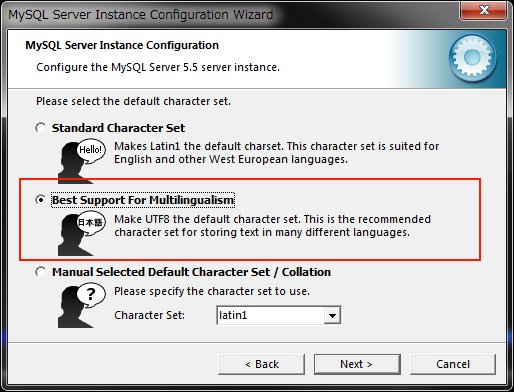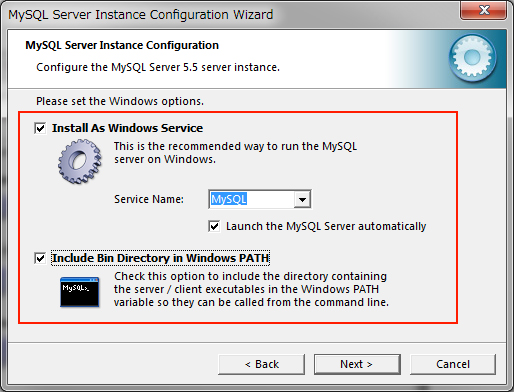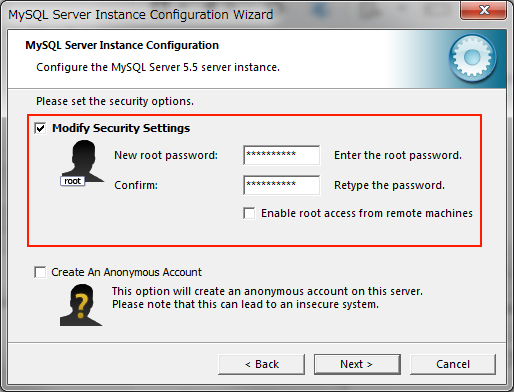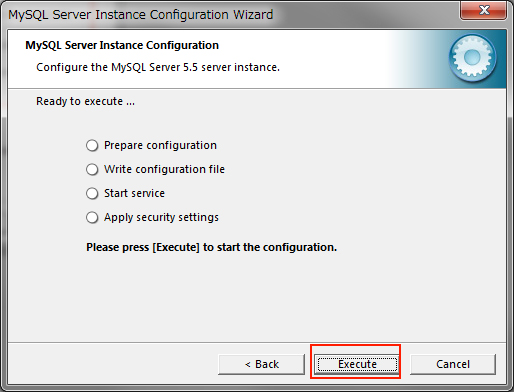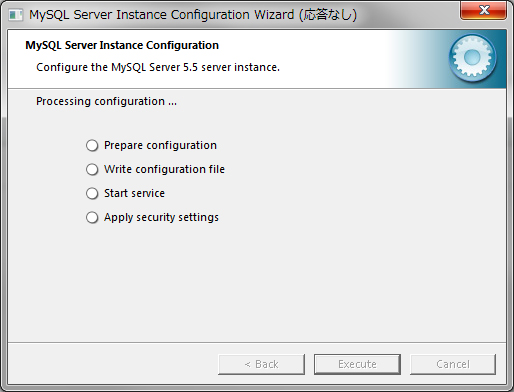関連したメモ
- Windows7にMySQLをインストールする①
- Windows7にMySQLをインストールする②
- Windows 7 にApache2.2.25をインストールする
- MySQL mysql-5.5.39-winx64.msi をインストールする
ページが開いたら以下をクリックします。
http://ftp.riken.jp/net/apache/httpd/binaries/
Parent Directory
netware
win32 をクリックします。
httpd-2.2.25-win32-x86-openssl-0.9.8y.msi をクリックしダウンロードします。
Welcome to the Installation Wizard for Apache HTTP Server 2.2.25
と出るので Next > をクリックします。
I accept the terms in the license agreement にチェックを入れ
Next > をクリックします。
Read The First
Rad this Before Running Apache on Windows.
と出るので Next > をクリックします。
Please enter your server’s information 画面が出るので
上から
localhost
localhost
admin@localhost
と入力します。
そして for All users, on Port 80, as a Service –Recommended.
にチェックを入れて Next > をクリックします。
Choose the setup type that best suits your needs.
と出るので Typical にチェックを入れてNext> をクリックします。
Click Change to install to a different folder
と出ますが気にせずそのまま Next > をクリックします。
The wizard is rady to begin installation.
の画面になったらInstallをクリックします。
Apache のインストールが始まります。
Please wait while the Installation Wizard installs Apache HTTP Server 2.2.25.This may take several minutes.
と書かれている様にApacheのインストールに時間が掛かる場合があります。
Apacheのインストール途中でエラーになる事がありますが
気にせずに放置しているとインストールが完了します。